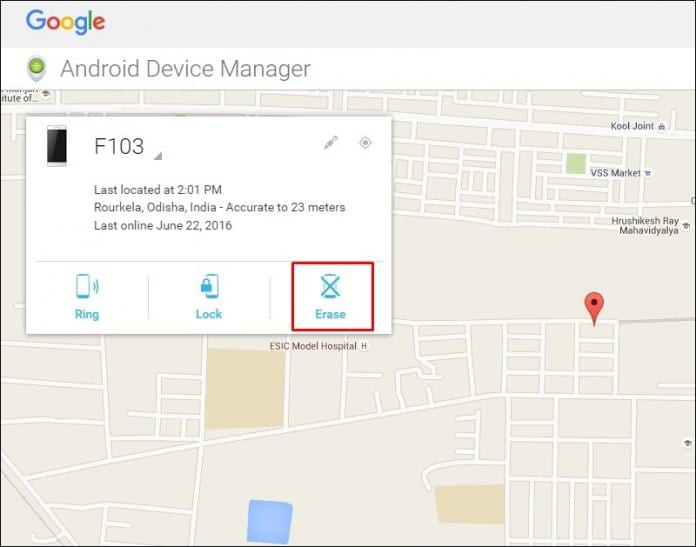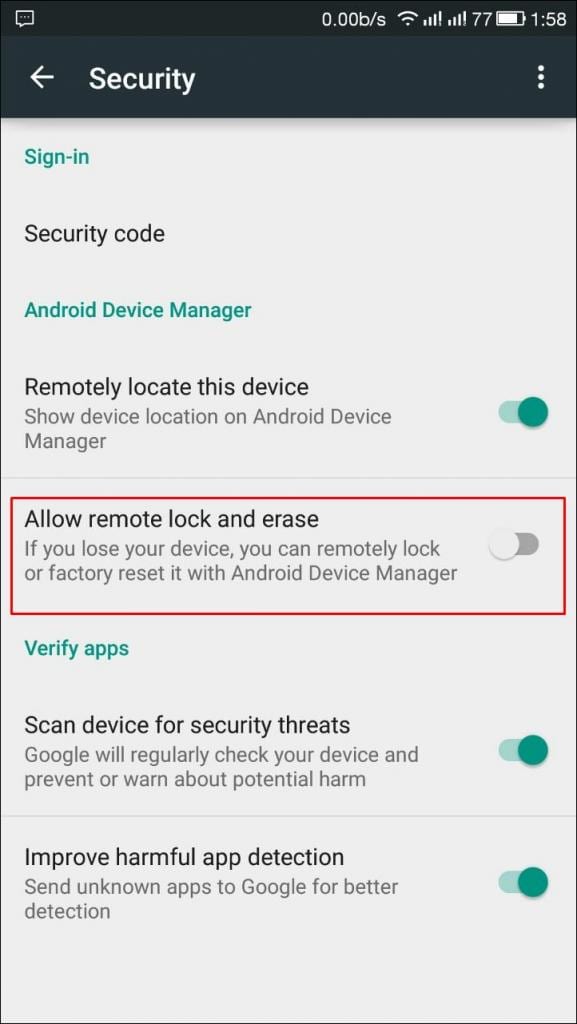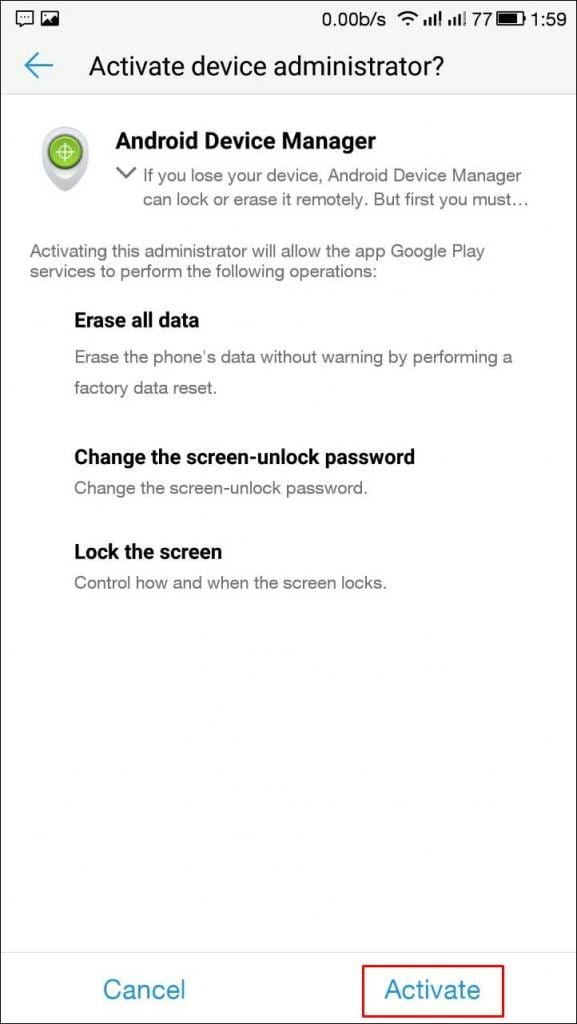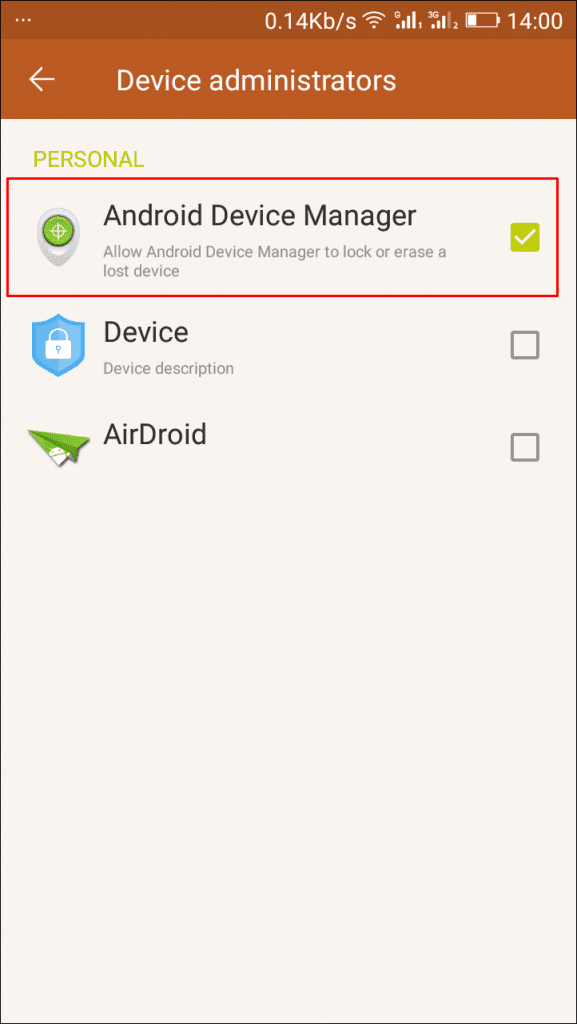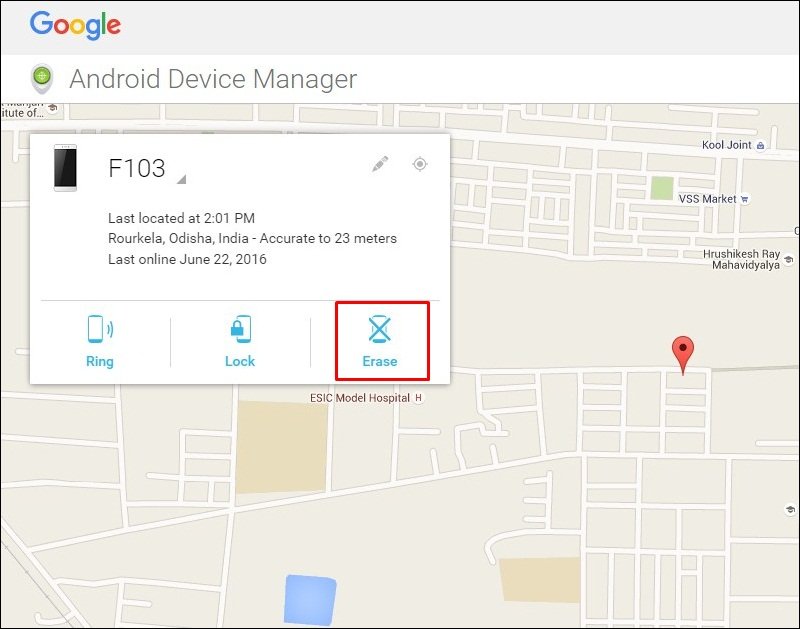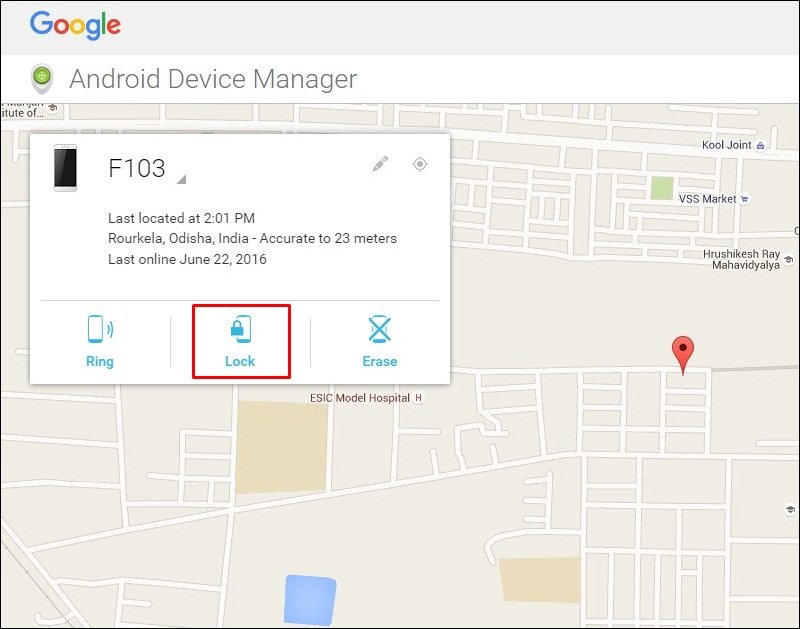Giunsa ang pagtangtang sa layo sa tanan nga datos gikan sa nawala nga aparato sa Android
Sama sa atong nahibal-an, kung ang atong Android device gikawat o nawala nianang higayuna, ang datos niini mas importante kay sa device mismo. Busa, kita sa pagpakigbahin sa usa ka paagi sa pagpapas sa tanan nga mga data sa nawala Android smartphones.
Ania kami sa usa ka maayo nga pamaagi sa tiggamit sa Android aron mapapas ang tanan nga datos sa imong nawala nga Android device. Kung ang imong Android device nawala o gikawat, usahay ang data mas importante kay sa device mismo.
Mahimong sensitibo ang datos ug dili nimo gusto nga ipaambit kini sa uban, sama sa personal nga mga litrato, video, ug uban pa.
Busa, kita adunay usa ka paagi nga imong mahimo remote pagpahid sa tanan sa imong Android data sa diha nga kini nawala. Kinahanglan nimong sundon ang yano nga giya sa ubos aron makapadayon.
Mga lakang sa layo nga pagtangtang sa tanan nga data gikan sa nawala nga Android device
Ang paagi sa pag-set up niini yano ra, ug mahimo nimo kini sa halos bisan unsang Android device.
Niini, imong ibutang ang imong Android device manager aron ma-access ang imong device aron makahimo og mga kausaban sa layo. Busa sunda ang mga lakang sa ubos aron mabutang kini nga mahimo nimo kinahanglan sa imong umaabot.
Lakang 1. Una sa tanan, adto sa aplikasyon Mga Setting sa Google sa imong Android device, dayon pangitaa ang "Security", unya susiha ang kahon nga "Security". Tugoti ang hilit nga pag-lock ug pag-reset sa pabrika ".
Lakang 2. Karon susiha ang buton Pangitaa kini nga device sa layo Na-klik na unta. Dugang pa, pilia ang " Tugoti ang hilit nga pag-lock ug pag-reset sa pabrika . Mogawas ang popup nga mangayo og pagtugot nga papason ang imong device. Ihatag ang pagtugot niini.
Lakang 3. Karon login sa imong Google account ug adto sa Android Device Manager didto.
Karon balik sa Mga setting -> Kaluwas -> Mga opisyal telepono ug siguruha nga pilion ang " Android Device Manager ".
Lakang 4. Karon adto sa site Android Device Manager sa web ug pilia ang device nga imong gusto i-sync kini Gikan sa lista sa mga device nga nalangkit sa imong Google account. Didto makita nimo ang mga kapilian. ” nagbagting "Ug" usa ka lock" ug" papason "ang device.
Lakang 5. Pilia ang Lock screen kung gusto nimo i-lock ang aparato gamit ang bag-ong password. Karon pilia ang papas nga buton didto, ug ang popup makita nga naghangyo nga i-reset ang imong telepono; Dawata kini kon gusto nimong papason ang nawala nga data sa Android.
Uban niini nga pamaagi, dali nimong mapanalipdan ang imong data nga dili ma-access nga ilegal sa bisan unsang sayup nga mga kamot kung nawala o gikawat ang imong aparato.
Hinaot ganahan mo ani, share pud sa uban. Usab, pagbilin ug komento sa ubos kung aduna kay mga pangutana nga may kalabotan niini.